
无光驱装windows7系统,无光驱安装Windows 7系统全攻略
时间:2024-12-04 来源:网络 人气:
无光驱安装Windows 7系统全攻略
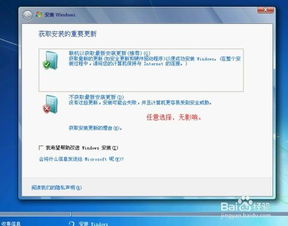
一、准备工作

在开始安装Windows 7之前,我们需要做一些准备工作。
1. 准备一个4GB以上的U盘,用于制作启动U盘。
2. 下载Windows 7的ISO文件,可以从微软官网或其他正规渠道获取。
3. 下载并安装Windows 7 USB/DVD Download Tool工具,用于将ISO文件制作成启动U盘。
二、制作启动U盘

使用Windows 7 USB/DVD Download Tool工具将ISO文件制作成启动U盘,具体步骤如下:
将U盘插入电脑,确保U盘有足够的存储空间。
打开Windows 7 USB/DVD Download Tool工具,选择“ISO文件”按钮,并选择下载的Windows 7 ISO文件。
选择“USB设备”按钮,并选择刚才插入的U盘。
点击“开始复制”按钮,等待工具将ISO文件复制到U盘中。
复制完成后,U盘就变成了一个启动U盘。
三、设置BIOS启动顺序

在安装Windows 7之前,需要设置BIOS启动顺序,将U盘设置为第一启动设备。
重启电脑,进入BIOS设置界面。
找到“Boot”选项,选择“Boot Order”或“Boot Priority”。
将U盘移动到第一启动位置。
保存设置并退出BIOS。
四、安装Windows 7系统

设置好BIOS启动顺序后,就可以开始安装Windows 7系统了。
重启电脑,从U盘启动。
按照屏幕提示,选择语言、时间和键盘布局。
点击“下一步”,选择“我接受许可条款”。
选择安装Windows的方式,这里选择“自定义(高级)”。
选择要安装Windows的分区,删除或格式化分区。
点击“下一步”,开始安装Windows 7系统。
安装完成后,重启电脑,进入Windows 7桌面。
相关推荐
教程资讯
教程资讯排行
- 1 小米平板如何装windows系统,轻松实现多系统切换
- 2 迅雷敏感文件无法下载,迅雷敏感文件无法下载?教你轻松解决
- 3 信息系统集成费标准,费用构成与计算方法
- 4 怎样将windows系统下载到u盘里,随时随地使用
- 5 魔百盒cm101s系统升级,2023移动魔百盒cm101s破解刷机固件下载
- 6 重装系统进入windows卡住,原因排查与解决攻略
- 7 小米平板4能装成windows系统,兼容性与操作指南
- 8 ps3破解系统升级4.76,操作指南与注意事项
- 9 海湾多线模块接线图,海湾多线模块接线图详解
- 10 360软件管家下载的东西在哪,360软件管家下载的东西在哪里?全面解析下载文件存放位置













